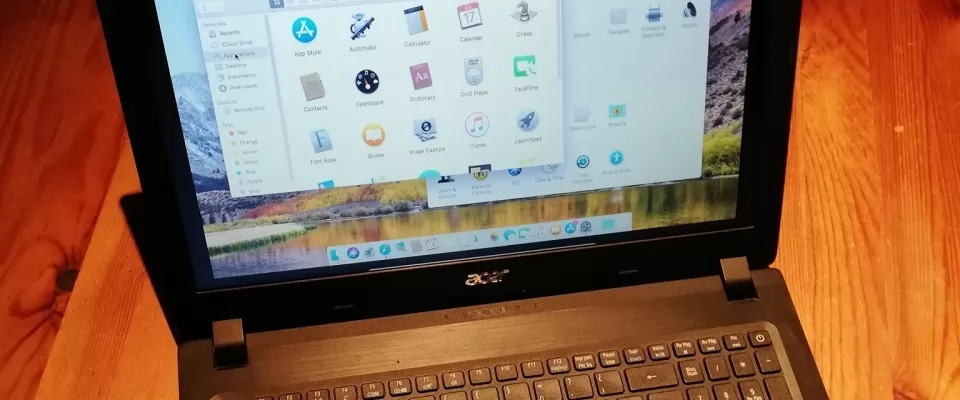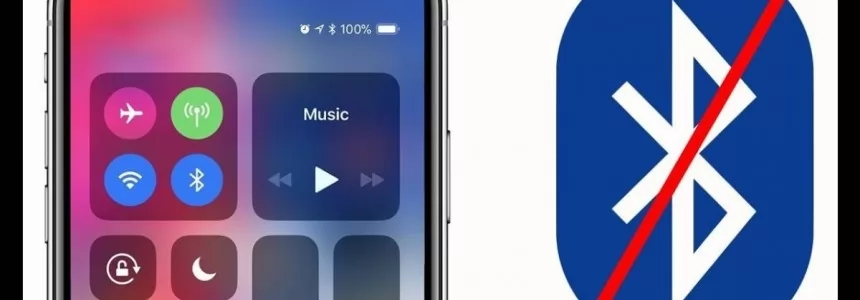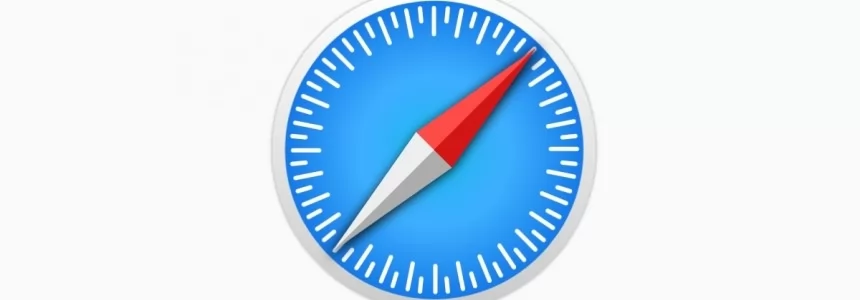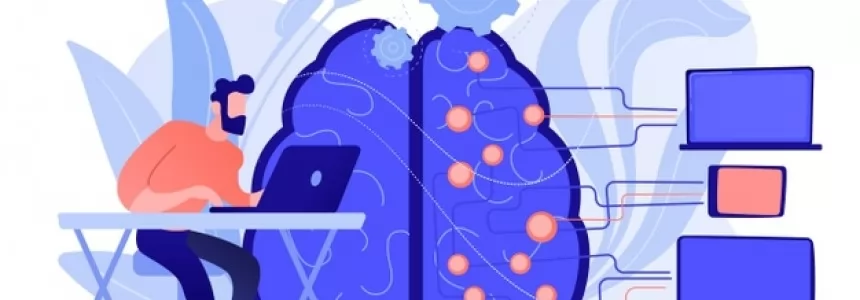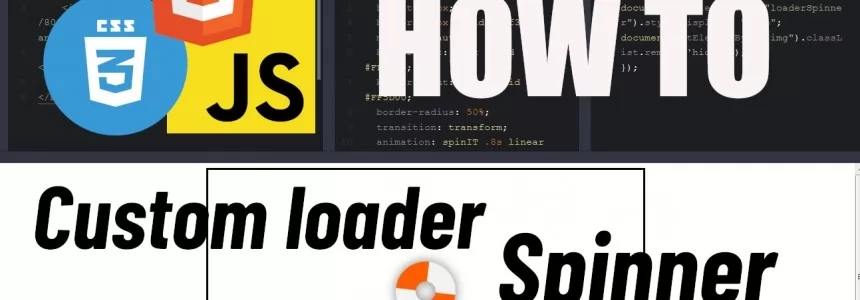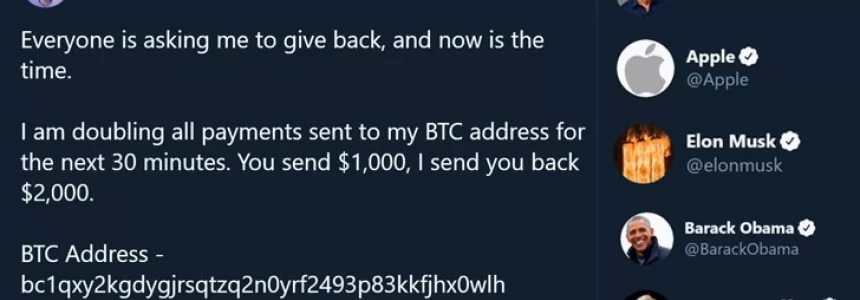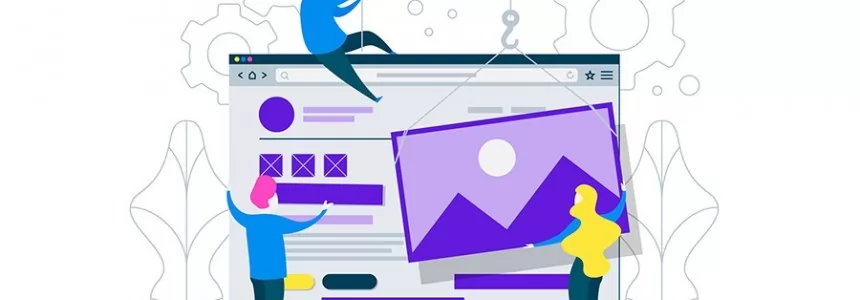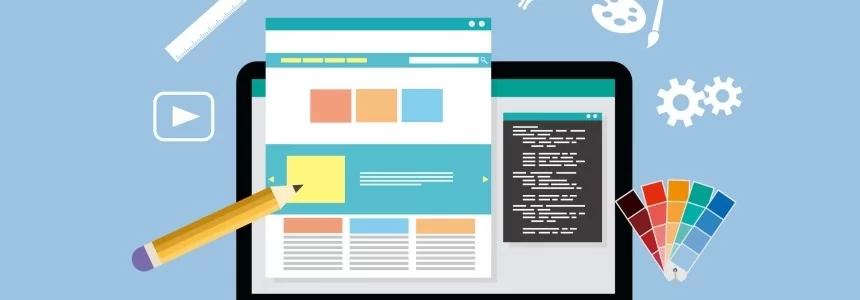Siempre ha habido la creencia de que el Sistema Operativo macOS de Apple solo se podía instalar en ordenadores que vendía Apple directamente. Pero en Internet hay una gran comunidad que se dedica al Hackintosh. Y en este guia os vamos a mostrar hoy todo lo que debéis de saber sobre él, a la vez que hacemos una instalación de un sistema compatible.
Para aquellos que no quieren tener una Mac pero si su sistema operativo, os enseñaremos a instalar MacOS Catalina 10.15 en cualquier PC de (siempre que el hardware lo permita). En esta guía de como hacer un hackintosh os guiaremos paso a paso en la instalación de Catalina, de principio a fin. Esto significa que con la configuración que realizaremos podremos poner en marcha un instalador de MacOS que debería funcionar la mayoría de los nuevos ordenadores de sobremesa y portatiles.
¿Qué es Vanilla Hackintosh?
Hay tres formas populares de instalar MacOS en hardware que no sea Apple. La primera es usar un instalador universal para instalar una versión "modificada" de macOS (ej. Multibeast/Unibeast, etc.), Esta es la forma más fácil de construir un hackintosh para principiantes ya que el instalador hace la mayoría de los trabajos por ti. la segunda es de una distro de mac. Y otra es la instalación "Vanilla" con la cual tendreis que preparar todas los kext (Kernel Extensions) y el archivo de configuración desde cero. Luego los colocareis en una partición EFI separada, dejando la partición principal del MacOS intacta e idéntica a la de un Mac real.
¿Por qué el método Vanilla?
Multibest/Unibest es un método modificar el macOS “kexts” dentro (/system/library/extensions) junto con algunas otras modificaciones. Esto funciona bien la mayoría de las veces pero hay algunos contras como:
- Actualizar macOS podria romper o eliminar tu configuración de hackintosh
- Si la partición del SO está manipulada, puedes’no usarla para arrancar con un Mac real o cualquier otro hackintosh vainilla
- Opciones limitadas para solucionar los problemas de tu Mac ya que todo ha sido hecho por Multibeast. Cuando algo se rompe, no tienes ni idea de dónde empezar a buscar.
- Opciones limitadas para hardware unico/no soportado (ej. Ryzen-Hackintosh)
- Perderiais la oportunidad de aprender sobre el proceso de arranque, EFI, Clover, cómo configurar el VirtualSMC, SMBIOS, etc.
Un hackintosh vainilla no tendra este problema porque todos los kext y configuraciones se colocoran en la partición EFI (Extensible Firmware Interface) que está separada de la partición del sistema operativo. Al arrancar, estos kext e información serán inyectados en la instalación macOS para hacer creer que se está ejecutando en el hardware de Apple. De este modo, obtendrás una experiencia idéntica (o casi idéntica) como si fuese Mac real.
Como funciona el arranque de un Hackintosh?
Cuando enciendes un Mac real, un chip que se encarga controlador de gestión del sistema ("SMC") envia información de todo tu hardware al MacOS. Esto es para asegurar que el sistema operativo se ejecuta en una máquina genuina de Apple y también para proporcionar la configuración del hardware. Ya que un hackintosh no tiene SMC, tendremos que falsificarlo. Y aquí viene uno de los kext clave y obligatorios para todos los hackintosh - "FakeSMC"
Después de la validación del SMC, el sistema operativo comenzará a cargar los controladores. Aquí es cuando inyectaremos nuestros archivos kexts seleccionados manualmente en el SO. Si vuestro hackintosh tiene hardware compatible con Apple, sólo necesitareis unos pocos kexts. Por ejemplo, la procesadores de la serie Intel Core, las tarjetas gráficas AMD RX y la tarjeta Broadcom de Wifi son conocidas por ser soportadas nativamente por macOS y no requieren ningún kext adicional para funcionar. Por otro lado, los procesadores AMD Ryzen, las tarjetas Nvidia y las tarjetas Realtek Wifi son mucho más difíciles de configurar y requieren varios kext para hacerlas funcionar.
Los kexts originales de macOS residen en /system/library/extensions de la partición Sistema Operativo. Pero el método vainilla colocará todos los kexts extra en la partición EFI y los inyectará durante el arranque en su lugar. Esta es la principal diferencia entre el método multibeast/Unibeast y el método vainilla. Dejando la partición del sistema operativo intacta, podremos usar esta partición para arrancar con cualquier Mac u otro hackintosh vainilla. También todos los kexts, el argumento de arranque y la configuración de los dispositivos estarán en el mismo lugar, así que sabreis dónde arreglar cuando algo os vaya mal. Y con la selección correcta de los kexts y una buena configuración de arranque, tu hackintosh funcionará como un verdadero Mac.
Primer paso - Hacerte con una copia de macOS Catalina
Para comenzar la configuración de un Hackintosh primero necesitaremos una copia de Catalina, que la podremos obtener descargandola desde la App Store
Catalina sólo puede ser descargado desde la App Store de macOS en un ordenador con macOS ya sea desde Un Mac, maquina virtual o un hackitosh.
Segundo paso - Crear una pendrive de instalación
Ahora que ya disponemos de una copia de MacOS Catalina el siguiente paso es convertirlo en un instalador usb. Eso se hace primero haciendo un pendrive formateado en GUID, usando Terminal para mover la imagen del instalador a la unidad flash y luego editando la Partición EFI oculta en la unidad flash para contener la Carpeta EFI necesaria para arrancar la macOS en hardware que no sea Mac. Cómo hacer un instalador de la unidad flash Catalina para macOS 10.15
Paso 1
- Introduce un Pendrive de almenos 8GB
- Abre la utilidad de discos
- Selecciona tu pendrive en la columna izquierda
- Haz click en borrar
- Y formateala con estas opciones:
- Nombre: HackintoshUSB
- Formato: Mac OS Plus (Con Registro)
- Esquema: GUID
NOTA
Tendrás que desactivar la Protección de Integración del Sistema (SIP) de tu Mac antes de poder ejecutar el Instalador EFI de Clover. Para desactivar SIP, reinicia tu Mac y arranca en modo de recuperación manteniendo pulsado Comando-R hasta que veas un icono de Apple con la barra de progreso. A continuación, abra una terminal de la barra de menú y escriba el siguiente comando.
csrutil disable
Reinicia tu Mac de nuevo para comprobar el estado del SIP usando
csrutil status
Paso - 2 Crear el USB Bootable
Después de descargar el Instalador de Catalina desde la Appstore de Mac estará listo para ser instalado en la unidad USB usando la Terminal.
- Verifica que el instalador de Catalina esta en la carpeta /Applications
- Abrid la terminal a traves de launchpad o spotlight ( CMD ⌘ + espacio)
- Pega lo siguiente en la terminal introduciendo su contraseña si os la pide:
sudo /Applications/Install macOS Catalina.app/Contents/Resources/createinstallmedia --volume /Volumes/HackintoshUSB /Applications/Install macOS Catalina.app --nointeraction
- No cerreis la terminal hasta que finalize, el instalador se transferirá lentamente y puede tomar un tiempo, especialmente si estais utilzando USB 2.0 .
Una vez finalizado el proceso procederemos a montar la partición EFI que esta oculta en nuestro usb de instalación.
Descarga Clover Bootloader y ejecutaremos el instalador de EFI de Clover. Siga las instrucciones de la pantalla y seleccione nuestra unidad USB como destino.
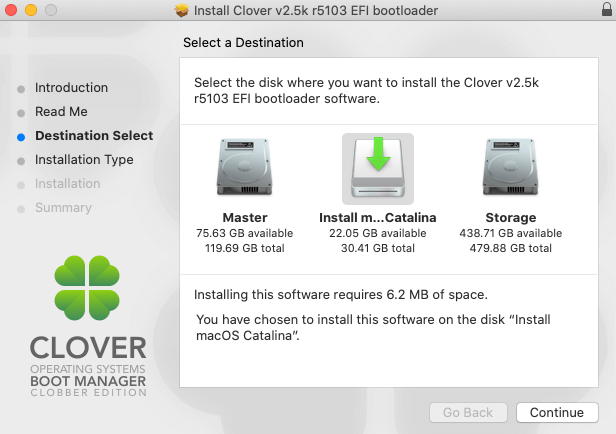
A continuación, haremos clic en el botón de personalización y seleccione la siguiente opción. Esto es para instalar el cargador de arranque Clover y el controlador UEFI para ayudar a nuestro Clover a cargar el MacOS. Luego sigue las instrucciones de la pantalla.

Una vez instalado Clover, se creará una nueva partición EFI en su USB. Aquí es donde trabajaremos más tarde.
Ahora este Pendrive "casi" podrá arrancar en el PC. El siguiente paso es configurar los parámetros de arranque y preparar los archivos de los kexts.
Configuración del arranque
Cuando Clover esté arrancando el MacOS, mirará un archivo de configuración del sistema llamado "config.plist". Este archivo contiene información vital del sistema que vuestro hackintosh necesitara para poder arrancar (por ejemplo, el número de serie del dispositivo "falso", SMBIOS, correcciones del firmware y parámetros de arranque) El archivo estará en formato XML. Puedes usar cualquier editor de texto plano para configurarlo. Sin embargo, hay una forma mucho más fácil. Puedes descargar la herramienta de Clover Configurator desde aquí. (Clover Configurator no está asociado con el gestor de arranque Clover a pesar del nombre).
config.plist debe ser creado automáticamente y colocado en vuestra partición EFI en la carpeta /EFI/Clover/. Para navegar por la partición EFI, necesitareis montarla antes a través de Clover Configurator (o a través de un comando de terminal si prefiere la forma difícil).
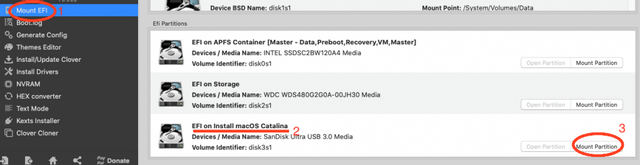
Ahora, una vez que abra el config.plist con Clover Configurator, podreis empezar a personalizar los ajustes. Desafortunadamente, no hay una solución universal. Necesitarás dedicar algo de tiempo en investigar qué configuración necesitas para tu "build" para tu ordenador. Aquí hay una muy buena explicación de qué opción necesitarás para un hardware específico. También proporcionaré mi configuración config.plist a continuación para su referencia.
ACPI
Advance Configuration and Power Interface o ACPI. Aquí es donde puede remapear/modificar cierta definición de hardware en la Tabla de Descripción Diferenciada del Sistema (DSDT). Por ejemplo, puede cambiar SAT0 a SATA para una mejor compatibilidad de los dispositivos SATA.
Boot
Podeis configurar el arranque de vuestro hackintosh a traves de "boot arguments" como arrancar mac en modo verbose (-v) para mostrar el log de arranque en lugar del logo de Apple, habilitar el modo de depuración (debug=0x100) para evitar kernel panic cuando hay un problema (causando un bucle de arranque) o elegir una unidad de arranque predeterminada.
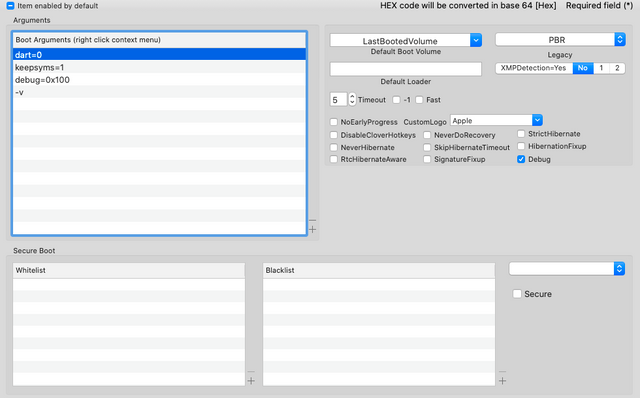
Devices
Puede solucionar problemas de compatibilidad del dispositivo como USB, audio y GPU no compatible en esta pestaña
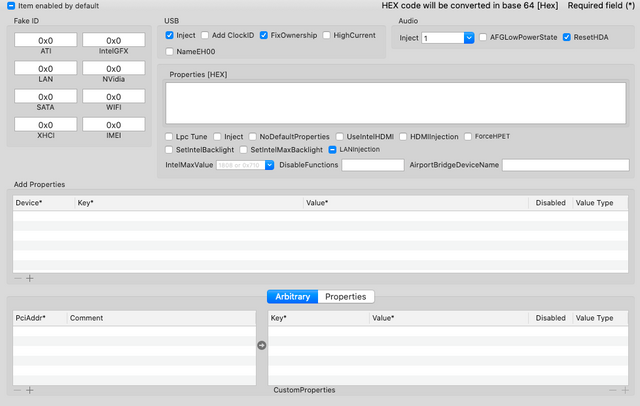
GUI
Puede personalizar el menú de inicio de Clover, como cambiar la resolución, el tema y los iconos personalizados. Si elige un tema que no existe, Clover volverá a un menú de inicio alternativo, feo y de baja resolución.

Kernel y Kexts
Puedes aplicar Kexts aquí. Por ejemplo, aplicar kexts para extender el límite del puerto USB. (Mac tiene un límite de puertos USB a 15, lo cual no es suficiente, ya que USB 3.0 se contará como 2 puertos)
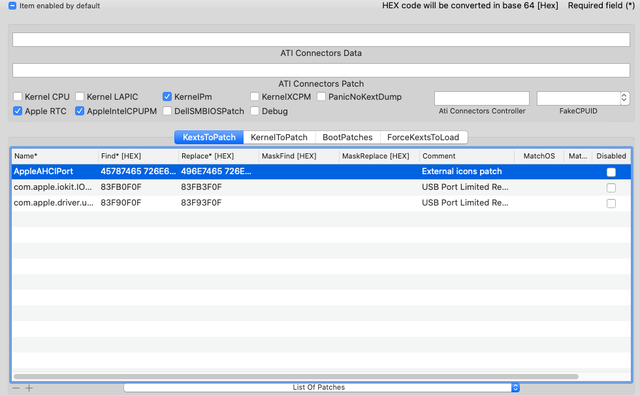
Rt Variables/SMBIOS/System Parameters
Todo esto se trata de tu información de hackintosh. Puedes cambiar el modelo de Mac, la versión de la BIOS, el número de serie de la placa y de la máquina, etc. Utiliza los valores del modelo de Mac que más se aproxime a tu hackintosh. Para mí, es el iMac 18,2. Además, no olvides comprobar si el número de serie generado ya está en uso usando el botón "Comprobar cobertura".
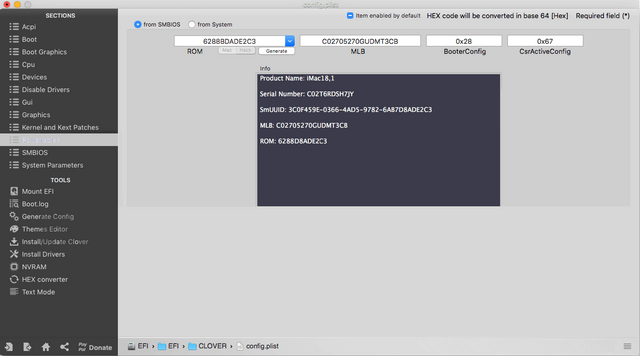
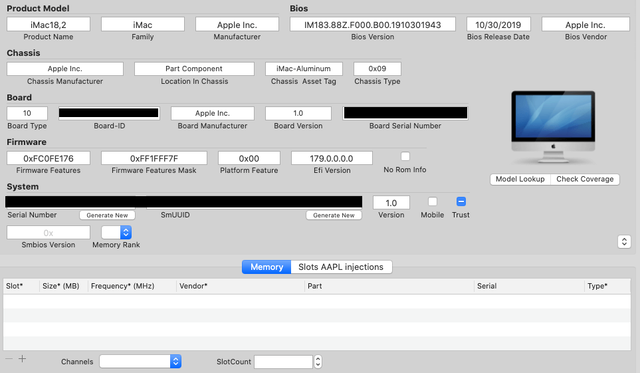
Ahora el archivo config.plist está listo. El siguiente paso es preparar los kext.
Preparando los kext
Como he mencionado antes. Kext es como si fuera un driver. Así que cuanto más hardware de soportado tengas, menos kext necesitareis. Aquí está la lista de los kexts más populares que se utilizan a menudo.
FakeSMC - Es es un kext mas que obligatorio para falsificar el chip SMC como he dicho anteriormente.
USBInjectAll.kext - Es un kext obligatorio para que tus puertos USB funcionen También tendrás que descargar el XHCI-unsupported.kext para habilitar la velocidad de USB 3.0.
AppleALC.kext - Permite el audio en tu hackintosh. Puedes comprobar los chips de audio soportados aquí. (Requiere Lilu.kext para funcionar)
HDMIAudio.kext - Si utiliza un monitor con altavoces incorporados a través de HDMI, necesitará este kext.
FAKEPCIID.kext - Falsa identificación de CPU para CPU no soportada como procesadores Pentium. También necesitarás NullCPUPowerManagement.kext.
FakePCIID_Intel_HD_Graphics.kext - Falsificación de ID de iGPU sin soporte
IntelMausiEthernet.kext, RealtekRTL8111.kext,AtherosE2200Ethernet.kext - Habilita el puerto ethernet para el chipset Intel, Realtek, Atheros (solo escoge uno dependiendo del chipset de vuestra tarjeta de red.)
Después de descargar todos los kext, habra que moverlos a su partición EFI del instalador usb que habiamos montando previamente en EFI/Clover/kexts/other. Todos los kexts de esta carpeta serán inyectados durante el arranque independientemente de la versión de MacOS. También podeis colocar los kexts en una carpeta específica para inyectar los kexts para una versión específica del sistema operativo (ej. 10.13, 10.14 etc.) pero, personalmente, preferiría colocar todos los kexts en un solo lugar para evitar confusiones.
Ahora los kexts y config.plist están bien configurados. ¡Nuestra Instalador de macOS esta listo!
Configuración de la BIOS
También tendrás que cambiar la configuración de la BIOS para que sea compatible con macOS.
- Deshabilita CPU VT-d
- Desactiva Secure Boot
- Habilita XHCI Handoff
- Cambia OS Type to Other (Si tu BIOS tiene esta opción)
- Deshabilita el modo Fast boot
- Deshabilita CSM Support (Si tu BIOS tiene esta opción)
- Deshabilita CSM Support (Si tu BIOS tiene esta opción)
- Cambia la opción SATA Mode selection a AHCI
y finalmente cambia el boot order priority parra arrancar desde el USB de instalación
Instalar macOS
Ahora arranca tu PC, deberías ver el gestor de arranque Clover. Selecciona "Boot Install macOS from Install macOS Catalina" o "Boot Install macOS from HFS+ volume"
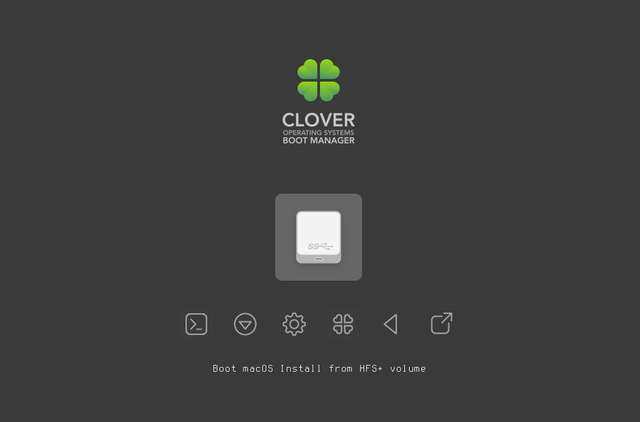
Como en Windows, antes de instalar el sistema operativo, tendrás que formatear la unidad primero. Así que en el menú de Utilidades de MacOS, ve a Utilidad de Disco y luego borra el disco de destino. Utiliza el sistema de archivos de Mac OS Extended (Con Registro).
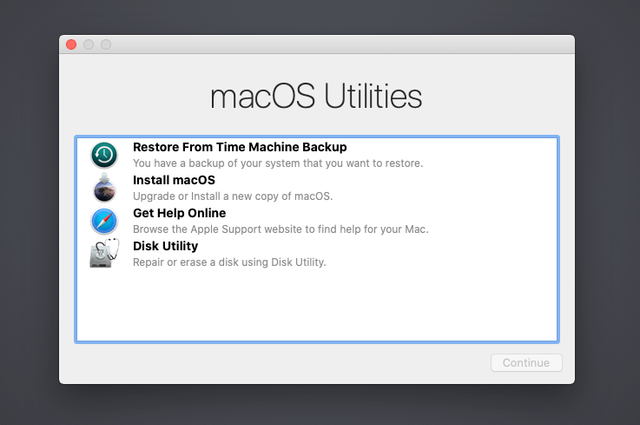
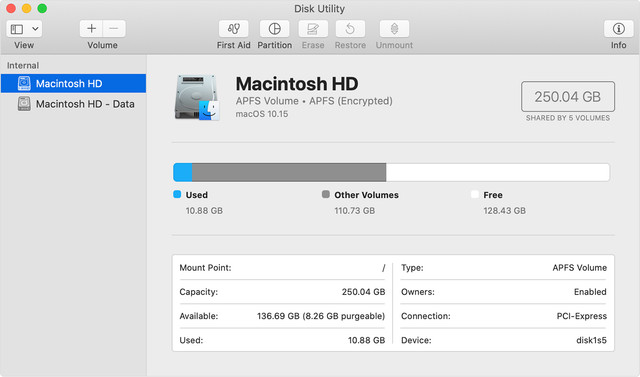
Ahora cierra la utilidad de discos y procedemos a instalar macOS
Sigue las instrucciones de la pantalla hasta que tu hackintosh se reinicie. En el menú Clover, seleccione "Boot macOS Install from [your disk]" y continúe el proceso de instalación hasta que se reinicie de nuevo. Esta vez, seleccione "Boot macOS from [your disk]" y siga el proceso.
Y su hackintosh está casi listo. Sin embargo, todavía no puede arrancar por sí mismo sin la unidad USB.
Post Instalación
Una vez macOS ya este instalado, descarga Clover EFI e instálalo en tu disco usando la misma configuración que hicimos con la unidad USB. Esto también creará una partición EFI en tu disco y la montará automáticamente (Si no, puedes utilizar Clover Configurator para montarla).
Eliminad la carpeta EFI dentro de la partición EFI del disco. A continuación, copiad la carpeta EFI de la unidad USB. Tu hackintosh debería ser ahora capaz de arrancar por sí mismo sin necesidad del usb de instalación!. Expulsad la unidad USB e intentad reiniciarla.
- Pega Esta carpeta EFI en tu partición
- Eliminad la carpeta llamada EFI en la partición que hemos montado (si existe)
- Descargarmos esta Carpeta EFI
- Descomprimimos el archivo
- y copiaremos la carpeta EFI en nuestra partición EFI
- Reinicia o arranque el ordenador en el que quiere instalar Catalina con la unidad flash conectada.
- Arrancaremos desde la partición UEFI del pendrive, ya sea seleccionándola como un dispositivo de arranque temporal o configurándola como prioridad en los ajustes de la BIOS.
Si te ha gustado o tienes preguntas comentanos mas abajo o en nuestra página de facebook